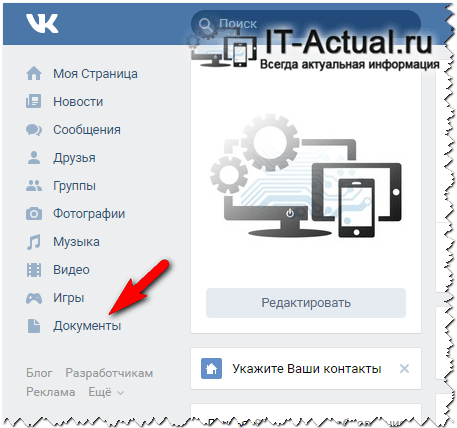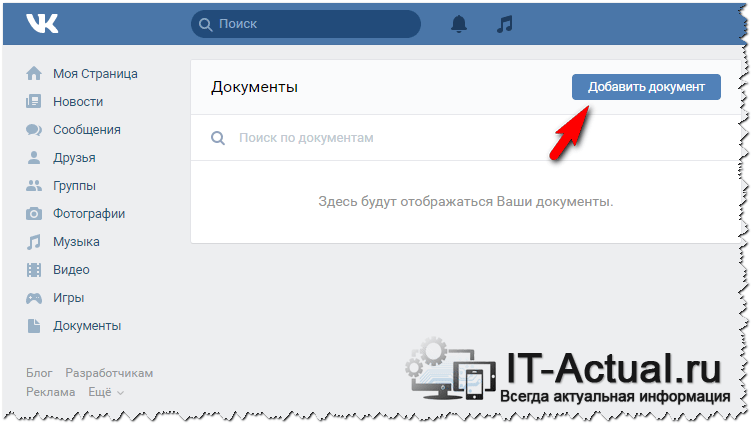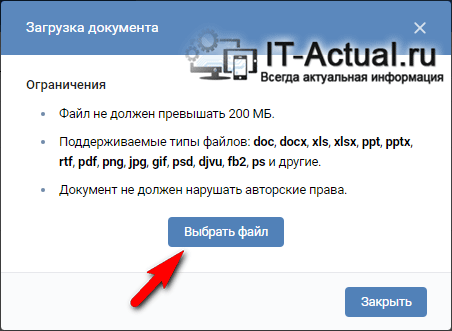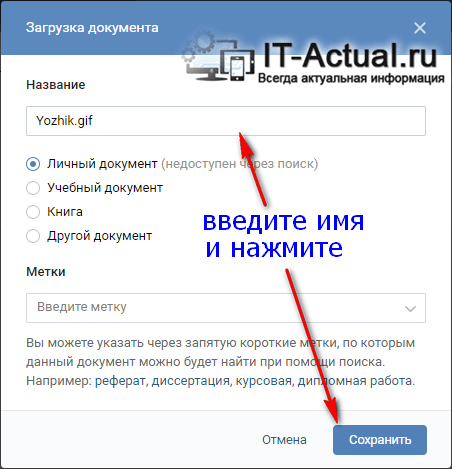Как разместить фото на стене ВКонтакте
Большинство людей примерно понимают, как менять главную страницу профиля или добавлять снимки в собственные альбомы. Однако когда речь идет о самой стене ВК, многие теряются, не понимают, как прикрепить туда то или иное изображение. В этом нет ничего сложного.
Прикрепление фотографии на стену
Ниже приведена инструкция, которой необходимо придерживаться.
- В первую очередь откройте страницу в ВК. Пролистав её до момента начала стены, обратите внимание на надпись: «Что у вас нового?».


- Нажав на эту ссылку, вы попадете в меню добавления записей. Тут прикрепляются различные типы документов, в том числе и снимки. В выпавшем меню выберите иконку «Фотография».


- Откроется новое меню, в котором выбирается подходящее фото из альбомов, загрузить изображение с компьютера или сделать новый снимок.


- Кликните на подходящее изображение и оно автоматически загрузится. По желанию, вставьте рядом со снимком текст – описание, соответствующий тематике изображения. После этого отправляем фото на стену.


Кстати, таким же образом отправляется картинка в ленту другу. Это может быть ваш совместный снимок, открытка или любая фотография, которая покажется уместной.
Закрепление фотографии на странице
После того как изображение было добавлено, его можно с легкостью закрепить. Это делается, чтобы новые записи на стене не сдвигали фото вниз по списку. Таким образом, оно всегда будет на виду, пока вы не решите открепить его.
Для закрепления фотографии, выберите контекстное меню в виде трех точек в верхнем углу записи.


Там можно найти пункт «Закрепить», благодаря которому любое изображение сразу поднимется на самый верх вашей стены. Возле него появится соответствующая запись.


Таким же образом можно и открепить фотографию.
Прикрепление альбома
Изначально нужно открыть свои изображения, найдя там все альбомы. Это можно сделать в меню «Фотографии» на основной странице ВК.


Выберите нужный альбом и зайдите в него. Для этого кликните на обложку этой коллекции фотографий. После того как вы попадете внутрь самой папки, скопируйте ссылку в строке браузера.


Далее нужно перейти на свою страницу и вновь пролистать до начала стены. Нажав на «Что у вас нового?», вставьте в образовавшееся окно скопированную ссылку. Альбом загрузится к записи автоматически.


Кнопкой «отправить» вы размещаете его на свою стену.
tvoyvk.ru
Как добавить картинку на стену в контакте
Как добавить на стену?
Часто, для того, чтобы разнообразить собственную страницу Вконтакте, пользователи размещают на собственной странице различные изображения, поздравления, опросы или анимации. В принципе это не представляет никакой сложности, но совершенно новым пользователям ПК, порой бывает сложно с этим разобраться. Поэтому, сегодня мы вам расскажем, как добавить запись на стену Вконтакте.
Для начала рассмотри методику добавления на стену опроса. Опрос – это возможность завязать на собственной странице обсуждение чего-либо со своими друзьями. Опросы довольно недавно появились на страницах сайта, и пользоваться ними может не каждый.
Вконтакте: как добавить на стену опрос
- Открываете собственную страницу, где на стене у вас будет поле с надписью «Что у вас нового?». Под этим окошком с правой стороны размещена надпись «Прикрепить». Жмете на надпись, и из выпавшего списка выбираете пункт «Другое», в конце которого вы заметите надпись «Опрос».
- После нажатия кнопки «опрос», вам будет предложено несколько полей, которые нужно будет заполнить.
- Допустим, вы хотите создать опрос на тему: «где лучше отдохнуть?» Для этого в поле с надписью «Тема опроса» вписываете название вашего опроса, а в полях «Варианты ответа», вписываете предложенные к теме опроса варианты ответов. В вашем случае: «где лучше отдохнуть?», варианты ответов: «на море», «в горах», «на сафари», и прочее.
- Если вариантов ответов больше 2, под надписью «Варианты ответа» вы увидите пункт «Добавить», нажав который, вы сможете расширить количество возможных вариантов.
- В то время, как ваши друзья начнут голосование, напротив каждого ответа будет написано количество проголосовавших за этот пункт и процентное соотношение. Так вы сможете узнать мнение ваших друзей.
Как добавить на стену картинку
- Картинку на стену можно добавить посредством одного из приложений Вконтакте. Также нажимаете пункт «прикрепить», выбираете нужное приложение, и затем в самом приложении все делается автоматически – выбираете картинку, нажимаете «разместить», или «отправить».
- Также вы можете нажать пункт «прикрепить», выбрать пункт «фотографию», затем у вас появится окошко, в котором вы сможете выбрать фотографию из ваших альбомов на сайте, или же нажать пункт «загрузить фотографию» и выбрать фото с вашего компьютера. Затем, когда фотография загрузилась, попросту нажимаете пункт «отправить».
Как добавить на стену другу анимацию
Кроме своей стены, вы сможете разместить информацию также и на стене друга. Расскажем, как нужно размещать анимацию.
- Копируете ссылку на анимацию, в адресной строке вашего браузера.
- Вставляете данную ссылку в поле ввода текста на стене.
- После этого в окошке появится нужная вам анимация, и ссылку можно стереть.
- Нажимаете кнопку «отправить», и анимация размещена.
Как добавить фото «В Контакте». Несколько простых способов
Если вы только создали аккаунт в популярной социальной сети «ВКонтакте», то, скорее всего, захотите, чтобы вас смогли найти друзья и родственники. Следовательно, вам нужно знать, как добавить фото «В Контакте», ведь благодаря им пользователь поймет, что он нашел именно того человека, которого искал.
Кроме того, у вас будет возможность создавать различные тематические альбомы. Например, вы провели отпуск на каких-нибудь живописных островах и сделали много красивых фотографий. Загрузите их на сервер и добавьте в специально созданный альбом — другие пользователи также смогут полюбоваться завораживающими видами, а, возможно, примут решение свой отпуск провести там же, где побывали вы.
И это лишь один пример, на самом деле вы можете добавлять фотографии, сделанные на праздниках, в походах, в командировках, в общем, любые фото, которые хотели бы показать другим пользователям.
Как добавить фото в «ВК». Первый способ
Итак, если вы начинающий «юзер» интернета, зарегистрировавшийся в социальной сети «ВКонтакте», то, возможно, вы еще не знаете, как загружать на этот сайт свои фотографии. В действительности сделать это очень просто, нужно всего лишь воспользоваться одним из способов. Сейчас рассмотрим первый из них.
Откройте вашу страничку «ВК» и обратитесь к разделу «Мои фотографии», который можно найти в меню слева. Теперь, если есть необходимость, создайте новый альбом, кликнув соответствующую ссылку. После этого зайдите в только что созданный альбом и нажмите кнопку «Добавить новые фотографии». Выберите на вашем устройстве подходящие снимки и нажмите «Энтер».
Заключительный этап – сделайте описание для фотографий (по желанию) и укажите, кто сможет их просматривать и комментировать.
Вот и все! Теперь вам известно, как добавить фото «В Контакте», а, значит, вас легко узнают друзья и близкие.
Как загрузить фотографии на сайт «ВК». Второй способ
Второй вариант, позволяющий добавлять снимки на вашу страничку в данной «социалке», немного проще. К тому же вы можете случайно удалить раздел «Мои фотографии» из меню, следовательно, первый способ вам не подойдет.
Итак, чтобы загрузить фото для «ВК», необходимо на странице вашего профиля, под информацией о пользователе, кликнуть по ссылке «Добавить фотографии». Теперь выберите снимки, которые хотели бы загрузить, после чего кликните кнопку «Открыть». Сделайте описание к фото и настройте доступ.
Стоит отметить, что в этом случае загруженные фотографии будут автоматически добавляться на вашу «Стену». Если вам без разницы, то можете оставить все как есть. Если же вы не хотите, чтобы фото были размещены на стене, то есть возможность удалить их.
Как изменить фотографию профиля (аватарку)
Безусловно, для того чтобы вас смогли узнать другие пользователи социальной сети «ВКонтакте», необходимо установить фото профиля. Сделать это очень легко.
Справа от меню вы увидите пустую область, в которой вам нужна кнопка «Поставить фотографию». Кликните по ней, откроется окно, где у вас будет два варианта дальнейших действий:
загрузить изображение с устройства, нажав соответствующую кнопку;
сделать моментальное фото, если у вас установлена веб-камера.
Когда фотография загрузится, понадобится отрегулировать ее отображение и сохранить изменения.Теперь вы имеете представление о том, как добавить фото «В Контакте» и установить его в качестве аватарки.
Заключение
Безусловно, опытный пользователь, прочитав эту статью, не найдет для себя ничего нового. Однако если вы начинающий «юзер», то, скорее всего, вам данная информация пригодится.
Теперь, когда вы узнали как добавить фото «В Контакте», родственники и друзья не ошибутся во время поиска вашей странички в социальной сети. Кстати, в качестве изображения профиля рекомендуется устанавливать именно ваше фото, ведь картинка, например, с животным может ввести в заблуждение человека, который вас ищет.
15 симптомов рака, которые женщины чаще всего игнорируют Многие признаки рака похожи на симптомы других заболеваний или состояний, поэтому их часто игнорируют. Обращайте внимание на свое тело. Если вы замети.
7 частей тела, которые не следует трогать руками Думайте о своем теле, как о храме: вы можете его использовать, но есть некоторые священные места, которые нельзя трогать руками. Исследования показыва.
10 очаровательных звездных детей, которые сегодня выглядят совсем иначе Время летит, и однажды маленькие знаменитости становятся взрослыми личностями, которых уже не узнать. Миловидные мальчишки и девчонки превращаются в с.
Чарли Гард умер за неделю до своего первого дня рождения Чарли Гард, неизлечимо больной младенец, о котором говорит весь мир, умер 28 июля, за неделю до своего первого дня рождения.
Наперекор всем стереотипам: девушка с редким генетическим расстройством покоряет мир моды Эту девушку зовут Мелани Гайдос, и она ворвалась в мир моды стремительно, эпатируя, воодушевляя и разрушая глупые стереотипы.
Наши предки спали не так, как мы. Что мы делаем неправильно? В это трудно поверить, но ученые и многие историки склоняются к мнению, что современный человек спит совсем не так, как его древние предки. Изначально.
2. Публикации на стене 2.1. Публикации от имени сообщества 2.2. Текст и ссылки 2.3. ВложенияФотографииФотоальбомыГраффити Видеозаписи Аудиозаписи Документы Опросы Места Wiki-страницы 2.4. Дополнительные функции
К любой публикации можно приложить до 10 материалов. фотографий, видеозаписей, музыкальных композиций и т. д. Они будут размещены под текстом записи.
Фотографии. фотоальбомы. граффити и видеозаписи будут автоматически сгруппированы вместе и разместятся в виде красивой мозаики. Для более точного соответствия вашему замыслу вы можете изменять порядок размещения объектов, перетаскивая их мышью. Подобным образом можно поступать и с аудиозаписями, и с документами внутри соответствующих им блоков.
Если вы пользуетесь браузером, созданном на движке Chromium (Google Chrome, Яндекс.Браузер, Opera версии 15 и старше), вы можете прикреплять к записи сразу несколько материалов из списка. Для этого следует щёлкать по ним, зажав клавишу Ctrl.
Вы можете добавлять к записи фотографии из разных источников: со своего компьютера, из сообществ и личных страниц ВКонтакте, а также по ссылкам со сторонних сайтов.
Чтобы загрузить одну или несколько фотографий с компьютера:
- нажмите под полем ввода текста на «Прикрепить», выберите «Фотографию» и нажмите на «Загрузить фотографию».
- перетащите файлы с фотографиями из папки на компьютере на кнопку «Загрузить фотографию».
Как добиться того, чтобы изображения загружались в наивысшем качестве?
- Фотографии следует загружать последним описанным выше способом — с помощью перетаскивания. В этом случае изображение будет загружено на сайт в исходном виде и будет подвержено минимальной обработке на наших серверах. Разрешение итоговой фотографии будет достигать максимально возможного (до 2560х2048 при загрузке «перетаскиванием» против 1280х1024 при загрузке первым из методов, описанных выше).
- Следует загружать фотографии в поддерживаемых графических форматах без потерь: PNG, TIFF или GIF. Это поможет избежать возникновения новых артефактов при повторной конвертации: на сайте изображения хранятся в формате JPG и при загрузке всегда обрабатываются для создания копий разных размеров.
- Если после загрузки вы заметили искажение цветов, следует предварительно обработать фотографию: в Photoshop’е выберите «Сохранить для WEB» (Alt+Shift+Ctrl+S), в появившимся окне укажите настройки качества и обязательно отметьте вариант «Конвертировать в sRGB»).
- Если эти советы не помогли добиться желаемого качества изображения, вы можете прикрепить его к записи как документ. В этом случае файл будет сохранён в исходном виде и не будет подвергаться обработке.
Вы можете добавить к записи любые изображения из имеющихся на сайте. Для этого достаточно вставить в текст записи ссылку на него в виде http://vk.cоm/photo-59800369_313590255 (когда фотография загрузится, ссылку на него можно удалить).
Также вы можете быстро добавить фотографию из своих альбомов или альбомов группы. Можно выбрать сразу несколько изображений, для этого нужно нажимать на изображение «галочки» в правом верхнем углу фотографии.
Есть возможность воспользоваться поиском по фотографиям на сайте. При поиске изображения индексируются по описаниям и надписям, сделанным с помощью встроенного редактора.
Ещё вы можете добавить фотографии по ссылке с внешних сайтов. Для этого просто вставьте ссылку в поле ввода сообщения. Если это по каким-то причинам не получается сделать, выберите «Прикрепить» → «Фотографию» → «Загрузить фотографию», вставьте ссылку в поле имени файла и нажмите на Enter. Если не выходит и так, придётся сохранить изображение на жёсткий диск и загрузить с него.
Чтобы сохранить инкогнито администрации сообщества, на всех фотографиях, загружаемых в записи от имени сообщества, отправителем указывается не автор записи, а само сообщество. Если фотография была взята с других страниц сайта, информация об оригинальном отправителе сохраняется.
Альбом со всеми фотографиями, публиковавшимися на стене сообщества, можно найти по ссылке http://vk.com/album-ID_сообщества_00.К записи можно приложить один или несколько фотоальбомов (со страницы любого пользователя или сообщества). Для этого нужно вставить в неё ссылку на альбом в виде http://vk.com/album-59800369_181458863. Если других графических вложений к записи нет, альбом будет обрамлён красивой мозаикой из находящихся в нём фотографий.
Обратите внимание: если альбом скрыт приватностью от части пользователей, просмотреть его содержимое удастся только тем, кто имеет на это право.К записям на стене можно приложить одно или несколько граффити. Это можно сделать с помощью кнопки «Прикрепить» → «Другое» → «Граффити».
Во время рисования вы можете выбирать цвет кисти, толщину мазка и его интенсивность.Чтобы рисовать ровные и кривые линии, зажмите правую кнопку мыши и, не отпуская её, левой клавишей создайте опорные точки (щёлкайте в области границ рисунка).
Чтобы отменить последнее действие, следует нажать Ctrl + Z на клавиатуре или на кнопку «Отменить».
Чтобы войти/покинуть полноэкранный режим, следует нажать Ctrl + F на клавиатуре или на кнопку «Увеличить».Когда всё будет готово, нажмите «Отправить».
Будьте аккуратны: после публикации граффити преобразуются в растровый рисунок в формате JPEG, и история правок теряется. Поэтому, если вы хотите сохранить граффити в исходном качестве, перед отправкой на стену нажмите «Сохранить», это добавит файл с граффити в векторном формате DWG в ваши документы.Опубликованные граффити вы можете найти в альбоме http://vk.com/album-ID_сообщества_0000. Если альбом не чистить, граффити сохранятся даже после удаления самой записи.
63 824 просмотра
Источники: http://elhow.ru/internet/socialnaja-set-vkontakte/instrukcii-po-vkontakte/kak-dobavit-na-stenu, http://fb.ru/article/195504/kak-dobavit-foto-v-kontakte-neskolko-prostyih-sposobov, http://vk.com/page-59800369_46114043
vkontakteblog.ru
Как вставить картинку В Контакте
Обновлено — 7 ноября 2019 в 16:57
Обитая в социальной сети, мы нередко прибегаем к случаям, когда нам необходимо поделиться фотографией, изображением, интересной картинкой с собеседником, но некоторые не знают, как это сделать.
В этой статье мы рассмотрим, как вставить картинку В Контакте (добавить фото): на стену, в сообщение, в комментарий и в описание группы.
Как вставить картинку В Контакте
Прежде всего необходимо понять, какими способами можно вставить изображения В Контакте. Поняв это, Вы с лёгкостью поймёте как можно вставить картинки в любом месте.
Выделяют 3 способа вставки изображения:
- Через прикрепление с компьютера;
- Перетащив изображение с компьютера;
- Путём копирования URL-адреса изображения в интернете;
1. Чтобы прикрепить картину (фото) с компьютера, необходимо сделать несколько простых действий.
В том месте, где хотите её вставить навести мышку на иконку «Прикрепить» и выбрать «Фотографию»:
Далее «Загрузить фотографию» с компьютера и отправить.
2. Также существует возможность перетащить изображение с компьютера и вставить его в любое место В Контакте.
Для этого необходимо взять мышкой изображение с папки в компьютере и перетащить в браузер:
Далее перетаскиваем изображение в место В Контакте, где хотим её вставить:
Ждём пару секунд пока картинка загружается и отправляем её.
3. Третий способ самый простой и удобный и позволит вставить любые картинки Вконтакте, которое Вы найдёте в интернете (на сайтах, в группах и т.д.).Находим картинку, которую хотим отправить В Контакте и делаем клик правой кнопкой мышки на ней:
Далее жмём на кнопку «Копировать URL картинки» и вставляем в любую область В Контакте. Ждём пару секунд пока картинка загрузиться, удаляем длинную ссылку и отправляем:
Теперь выбираем любой из этих способов и отправляем картинку на стену, в сообщение или в комментарий.
Как вставить картинку в описание группы В Контакте
Для это сначала нужно опубликовать картинку на стене группы любым из вышеописанных способов.
Далее наводим курсор мыши на троеточие и нажимаем на кнопку «Закрепить»:
Обновляем страничку и видим изображение в описании сообщества:
В любой момент вы можете открепить или редактировать запись.
Обменивайтесь картинками В Контакте и поднимайте друг другу настроение.
online-vkontakte.ru
Фото на стену в ВК
Прикрепить фото на стену в ВК — дело простое и быстрое. Нужно только знать некоторые нюансы, чтобы любое изображение с легкостью занимало своё законное место.
Инструкция
Прикрепление фото на стену
Если Вы хотите, чтобы максимальное число юзеров быстро увидели Вашу самую красивую фотографию, закрепите её на стене. Вот краткое руководство:
- Залогиньтесь в ВК, войдите в раздел «Моя страница».
- Найдите начало стены, где есть надпись «Что у Вас нового?».
- Кликните по текстовому полю, обратите внимание на иконки добавления различных файлов. Выберете иконку с фотоаппаратом, символизирующую изображение.

- В открывшемся окне найдите нужную картинку. Её можно взять в одном из альбомов, загрузить с ПК или мобильного устройства. Кроме того, можно сделать фотографию с помощью web-камеры.
- После щелчка по изображению начнется его автоматическая загрузка. При необходимости, к картинке можно добавить текст. Затем фотография отправляется на стену.

- В опубликованной записи найдите знак троеточия и кликните по нему. В открывшемся меню щелкните по пункту «Закрепить». Теперь изображение будет закреплено в верхней части ленты.

Внимание! Аналогичным способом можно выложить картинку на стену другу. Это может быть смешное изображение или совместное фото. Вместе с текстом оригинального содержания оно станет прекрасным сюрпризом для хозяина странички. Но закрепить картинку, конечно же, не удастся. Это сможет сделать только владелец профиля.
Прикрепление альбома на стену
Также в ВКонтакте можно сделать пост, который содержит не одно изображение, а целый альбом. Вот небольшая инструкция по созданию и закреплению такой записи:
- Войти в раздел с фотографиями в своём профиле.
- Найдите нужный альбом и щёлкните по его обложке.
- Когда войдёте в альбом, скопируйте всё содержимое в адресной строке браузера.

- Вернитесь на свою страничку, пролистайте её до места, где указана надпись «Что у Вас нового?».
- В окно вставьте скопированный из адресной строки текст. Начнется автоматическая загрузка альбома.
- Нажав на кнопку «Отправить», разместить альбом на стене.

- Нажать на значок троеточия в верхней части записи, выбрать пункт «Закрепить». Щёлкнув по нему, Вы прикрепите альбом к записи в самом верху своей стены.
Выполняя эти несложные указания, можно быстро прикрепить к своей странице одиночное изображение или целый альбом. Так Вы сможете показать свои фотографии максимальному числу пользователей, а также всегда держать их на виду.
 « Предыдущая запись
« Предыдущая запись  Следующая запись »
Следующая запись »vkbaron.ru
[РЕШЕНО] Как закрепить фотографию на стене ВКонтакте
Если в одной из предыдущих тем сайта todid.ru (Что Делать) мы рассмотрели пошаговую инструкцию, как закрепить запись (сообщение) на стене ВКонтакте, то данная статья будет очень похожей.
Правда, здесь мы поговорим о похожей операции только уже с закреплением фото на стене ВК. В принципе, процедура проста и элементарна, потому, уже через несколько минут вы сами сможете закреплять на стене профиля нужные вам фотографии.
Зачем закреплять фото вообще? Ну, возможно, вы считаете какой-либо фотоснимок настолько удачным, что с ним должны ознакомиться все ваши друзья.
Или же вы хотите закрепить на стене ВК картинку с важным объявлением. Или же в этом изображении может содержаться любая другая значимая информация. Цели и задачи пользователя, в принципе, здесь не имеют значения, так как процесс закрепления фото или картинки будет одинаковым.
Как закрепить фотографию на стене ВКонтакте: пошаговая инструкция
1. Для начала вы должны войти в свой профиль в социальной сети ВКонтакте и перейти на свою страницу (главная страничка аккаунта). Проще всего это сделать, нажав на первый пункт левостороннего меню – «Моя Страница».
2. На втором этапе вам предстоит акцентировать внимание на стене, где вы будете создавать новое сообщение. Помещаем курсор мышки в поле добавления сообщения на стене профиля («Что у вас нового?») и жмем на значок фотоаппарата, чтобы прикрепить фото.


3. Следующим шагом вам предстоит выбрать ту фотографию или картинку, которую вы желаете закрепить на своей стене.
Если этого фотоснимка еще нет в ваших личных альбомах, его можно загрузить из памяти компьютера через опцию «Загрузить фотографию». Кроме того, здесь также можно сделать снимок (фото) с вашей веб-камеры.
4. Когда нужное фото будет выбрано из ваших альбомов, загружено с компьютера или сделано с веб-камеры, можно перейти к закреплению его на стене ВКонтакте.
Создание записи оканчивается путем нажатия на кнопку «ОТПРАВИТЬ».


5. Вверху окна записи в скрытом выпадающем меню находим опцию «Закрепить» и жмем на нее.


6. Вот и вся процедура окончена. Закрыв настройки отдельной записи, которую мы уже закрепили, можно убедиться, что ваша фотография находится выше других сообщений на стене, а возле нее находится соответствующая подпись, свидетельствующая о том, что «Запить закреплена».
Таким образом, мы разобрались, как закрепить фотографию на стене ВКонтакте, и вопросов с этим уже возникать не должно.
Для того, чтобы открепить запись, придется выбрать опцию «Открепить». И ваше сообщение станет сортироваться соответственно дате своего добавления.
В отдельных случаях вам будет даже проще удалить эту запись вообще и, например, закрепить новое фото на стене ВК.
К слову, если вы одновременно пытаетесь закрепить сразу несколько фото, находящихся в разных записях, порядок их отображения будет следующим:
- первое закрепленное на стене фото будет всегда выше других
- последующие закрепленные картинки будут позиционироваться под первым фото
- все остальные не закрепленные записи и сообщения будут следовать еще ниже
todid.ru
Как добавить фото в ВК. Инструкция в 2 шага
Подробная инструкция как добавить фото ВК с компьютера, мобильной версии и мобильного телефона. Перемещать по альбомам, в том числе сохраненные. Узнаете как избежать потери качества при загрузке, общие требования к изображениям, как указать другую дату загрузки.
Как добавить фото Вконтакте
— с компьютера
— в моб версии
— на телефоне
— в альбом Сохраненные фото
— в группу
— добавить задним числом
Как перенести фотографии из альбома в альбом
Что делать если не загружаются фото
Как добавить без потери качества
Редактирование фото
Как добавить фото в ВК с компьютера
2 способа: через загрузку на стену, через меню Фотографии Вконтакте.
1) Добавить на стену Вконтакте
Нажмите иконку фотоаппарата на своей странице.
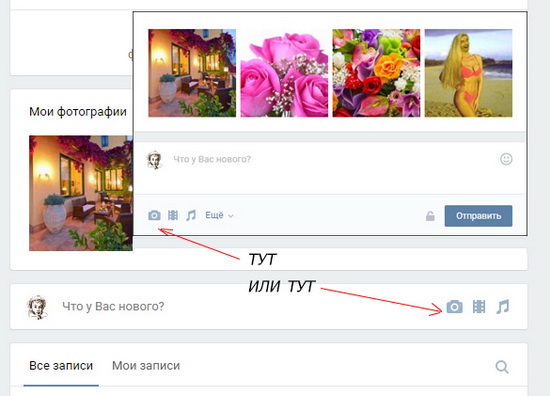
В новом окне нажмите Загрузить фотографию или Сделать снимок, если хотите сфотографироваться web-камерой.
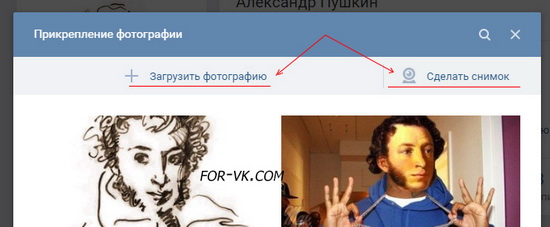
Вместо загрузки можете перетащить фото на стену, загрузится автоматически.
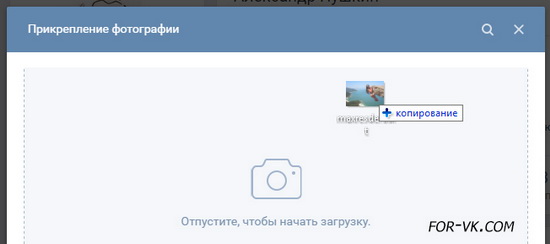
Готово к публикации, остаётся нажать кнопочку Отправить:
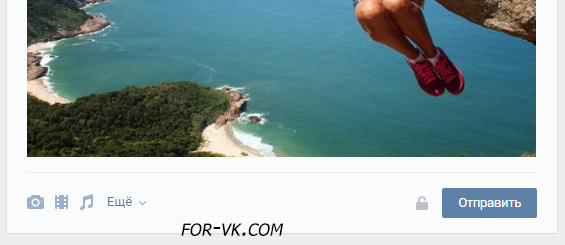
При нажатии замочка, запись будет видима только друзьям. После публикации открыть всем уже нельзя, придется опубликовать пост заново без замка.
Интересное наблюдение — изображения с активным замком не сохраняются в альбомах, отображаются только на стене.
Перед публикацией можно написать комментарий в строке Что нового. Прикрепить файл нажав Ещё. Если нужно добавить больше двух фотографий Вконтакте, выделите их на компьютере удерживая левый ctrl. Или сразу переместите в загрузочное поле социальной сети.
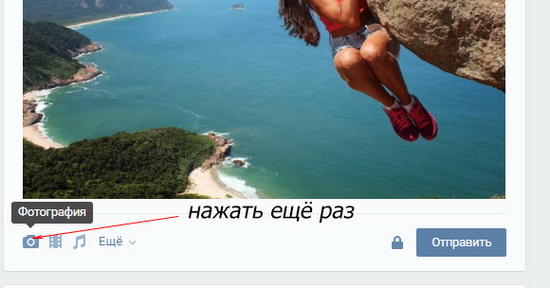
Изображения загруженные на стену попадают в альбом Фотографии на моей стене. Имя и настройки изменить нельзя, зато можно переносить изображения в новые альбомы с указанными настройками. Удаляя фото со стены в альбоме они остаются.
2) Загрузить через раздел Фотографии
Способ позволяет сразу загружать в указанный альбом или создать его на лету, без публикации снимков на странице. Зайдите в Фотографии, нажмите Добавить, выберите с компа через проводник Windows.
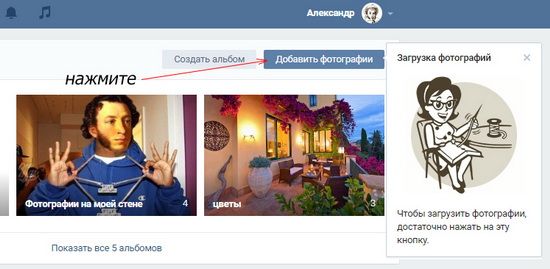
Или перетащите снимки в браузер:
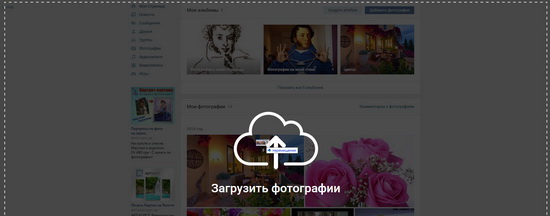
Если не выбрать альбом, загрузится в Фотографии на моей стене. После чего можно переместить в другой альбом, написать коммент, опубликовать на стене.
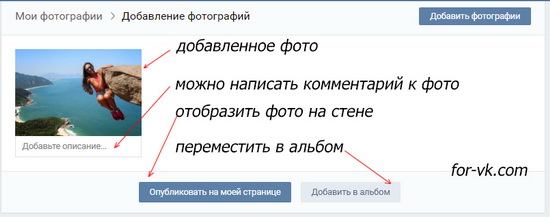
Если необходимо загрузить в конкретный фотоальбом, сначала зайдите туда, потом загрузите изображение.
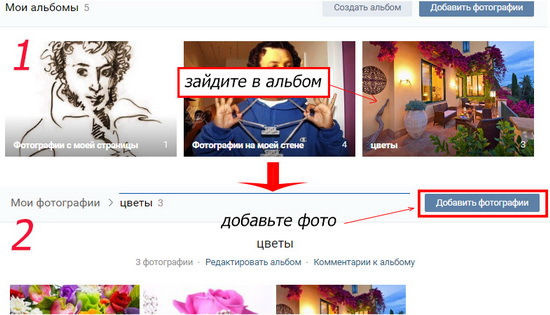
Добавить в мобильной версии
Добавляйте через иконку фотоаппарата или меню Фотографии Вк.
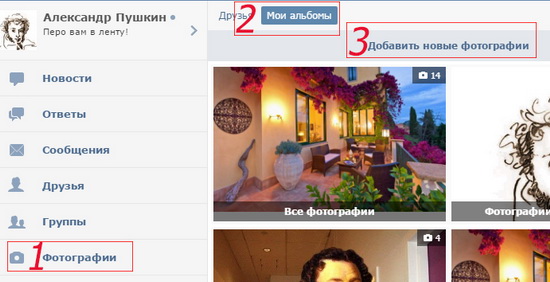
Зайдите в фотоальбом, загрузите изображение.
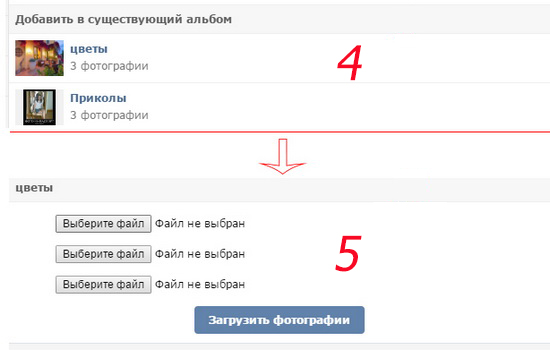
Добавить с телефона (андроид, iphone, планшет)
Два способа: с главной страницы аккаунта, через меню Фотографии.
1) На главной странице нажмите Фото.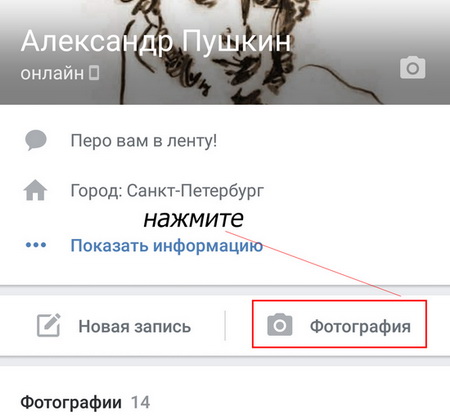
Выберите файл на телефоне, нажмите внизу экрана Прикрепить, в всплывающем окне выберите куда: Опубликовать на стене, Добавить в альбом.
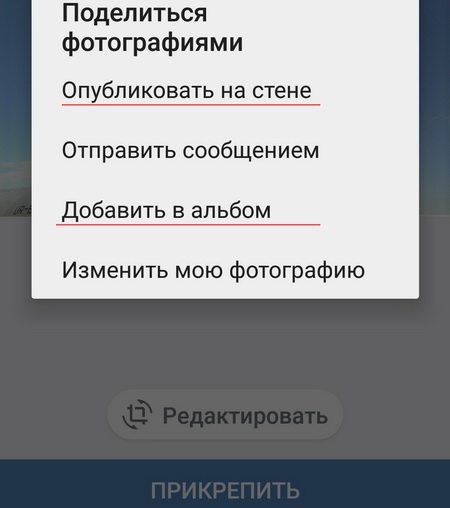
2) Зайдите в Фотографии, вкладку Альбомы. Зайдите в альбом куда загружаете, нажмите плюсик вверху: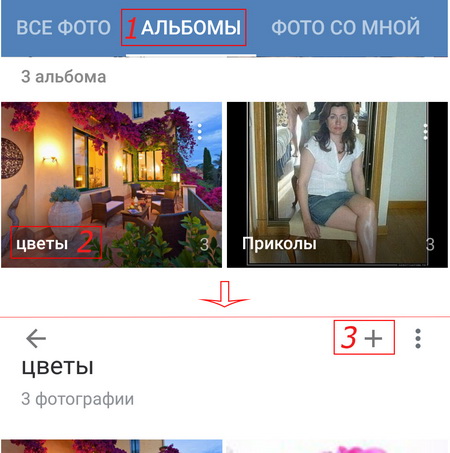
Выберите Загрузить из галереи телефона или Снимок камеры.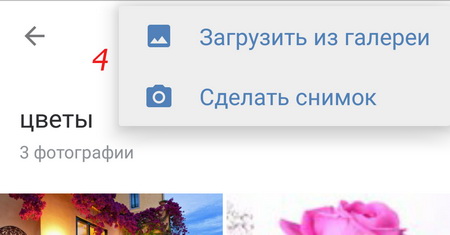
Добавить фото в сохраненные фотографии
Нельзя напрямую загрузить в Сохраненные фотографии из-за ограничений Вконтакте, проявите смекалку. Попросите друга загрузить изображение в свой альбом и сохраните себе.
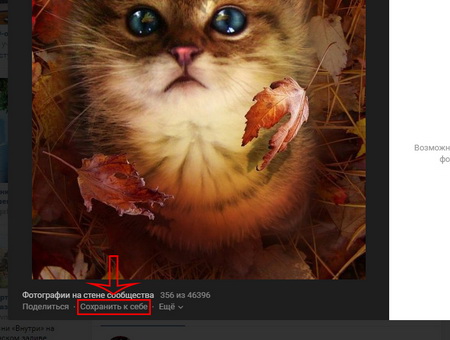
Добавить фото в группу в контакте
Не взламывая паблик, сделать можно при наличии администраторских прав. На главной странице группы кликнете Фотоальбомы. Зайдите в альбом куда планируете добавить фото, нажмите кнопку.

Добавить фото Вконтакте задним числом
Добавляя материалы Вконтакте отображает дату, время загрузки.

Изменить нельзя, ни прошлым числом, ни любым другим методом сделать невозможно. Не расстраивайтесь — используйте социальную инженерию. Первое что приходит на ум — загрузить фото Вконтакте в закрытый альбом, выдержать необходимое время, открыть доступ. Друзья увидят новый альбом и фотки с прошедшей датой. Если способ не подходит, нанесите перед загрузкой необходимую дату фотошопом, будто поставил фотоаппарат при снимке. Сделайте, чтобы число сразу бросалось в глаза и забирало внимание (оранжевые оттенки, белый цвет шрифта). Либо настройте в фотоаппарате необходимую дату, сделайте снимок. Поэкспериментируйте.
Как перенести фотографии из альбома в альбом
Нельзя переносить изображения с альбомов:
- Фотографии на моей стене
- Фотографии с моей страницы
- Фотографии со мной
Для других ограничений нет. Откройте фотографию, нажмите Ещё. Выберите Перенести в альбом, укажите какой.
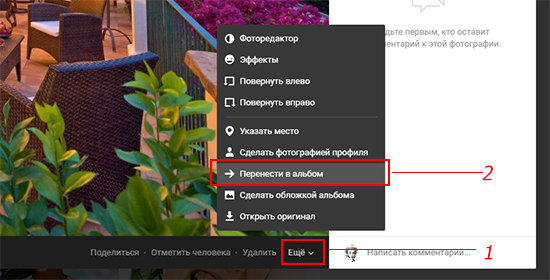
Вк переносит по одному изображению, но что делать если их 10, 20, 300? На помощь приходят специальные приложения Вконтакте, одно из них Перенос фото vk.com/app3231070.
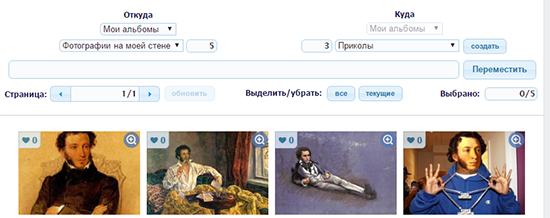
Приятный бонус: приложение работает со снимками из Фотографии на моей стене, загружать туда и переносить любые рисунки. Если поищите, найдете фотоприложения для переноса в контакт из Инстаграма.
Что делать если не загружаются фото
Причины неудачной загрузки: устаревший браузер, вирусы, слишком большое или маленькое разрешение, несоответствующий формат, переполненность альбома.
- Минимальный размер загружаемого изображения — 200х200.
- Максимальный размер — сумма длины и ширины не более 14тыс пикселей (например 7000х7000).
- Max количество в одном альбоме — 10тыс.
- Форматы: jpg, png, gif.
Ограничение кол-ва изображений относится и к альбому с сохраненными изображениями. Достигнув лимит, перенесите часть в другой альбом.
Добавить фото Вконтакте без потери качества
Заметили, что красочные изображения после загрузки в ВК меняют качество? Виной сжатие во время загрузки. Устранить особенность нельзя, но можно минимизировать потерю цвета и обойти проблему. Для этого разрешение загружаемого фото не должно превышать более 1000 пикселей (каждая из сторон). Так же попробуйте увеличить резкость перед загрузкой. ВК рекомендует не нажимать Добавить новые фотографии а перетаскивать снимок прямо из папки компьютера.
Дополнительная рекомендация продвинутым юзерам : загрузчик ВК недолюбливает цветовой профиль Adobe RGB. Рекомендуем перед загрузкой преобразовать для Web. В Photoshop выберите Сохранить для WEB (Alt+Shift+Ctrl+S), затем отредактируйте настройки качества. Поставьте галочку Преобразовать в sRGB.
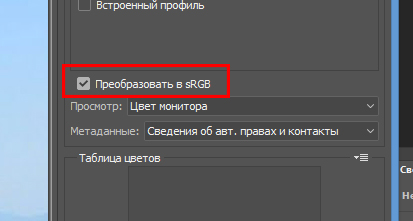
Если требуется передать изображения другу без публикации в сеть, загрузите в разделе Документы https://vk.com/docs и пересылайте как документ личным сообщением.
Редактирование фото в ВК
Делится на два типа:
- Фоторедактор: изменения цветовой гаммы, вращение, обрезка.
- Эффекты, добавление элементов: текст, шуточные узоры.
Чтобы открыть фоторедактор или эффекты, откройте фото, нажмите Ещё.
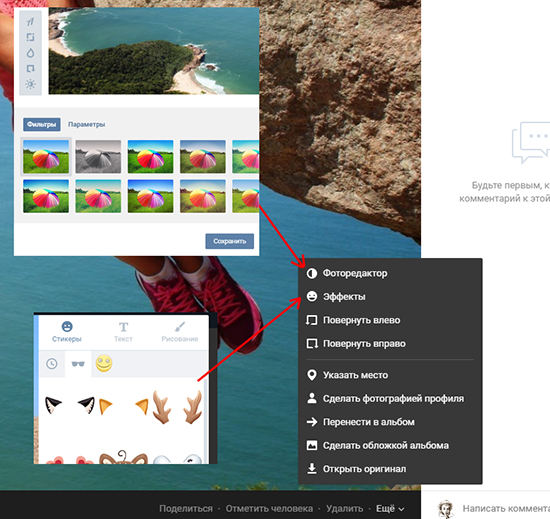
Результат станет таким:

В моб версии и мобильном приложении Вк фоторедакторов нет, либо они ограничены. Используйте встроенные редакторы телефона.
for-vk.com
Как добавить GIF в ВК – загрузка и вставка анимированной картинки на стену и т.д.
Приветствую!
В социальной сети Вконтакте помимо видео имеется ещё и поддержка воспроизведения анимированных графических файлов формата GIF. Данные короткие графические ролики сыскали большую популярность, их размещают на стенах в качестве новостей, прикрепляют в обсуждениях и т.д.

Давайте поговорим более детально о том, как загружать и добавлять свои GIF картинки, сохранять ранее прикреплённые кем-либо и, наконец, создавать свои анимированные гифки.
Содержание:
Как загрузить и использовать анимированное GIF изображение на ВК
Хотя GIF изображения являются представителями графических файлов, но при попытке загрузки их в альбом на ВК, анимация будет «вырезана» и будет отображаться первый кадр.
Дабы этого не происходило, GIF файлы необходимо загружать через меню Документы. Подробности ниже.
- Откройте страницу с документами, нажав на соответствующий пункт в боковом меню.

Примечание: если он у вас не отображается, то включите его, руководствуясь данной инструкцией.
- Нажмите там по кнопке Добавить документ.

- Появится небольшое окно загрузки файла, нажмите в нём Выбрать файл.


В открывшемся впоследствии окне файлового менеджера укажите путь к имеющемуся у вас на компьютере GIF файлу.
Примечание: загружаемый файл не должен быть размером более 200-от мегабайт.
- После загрузки файла вам останется дать ему имя и нажать кнопку Сохранить.

Данный загруженный GIF файл вы можете вставлять в обсуждениях, на стенах, в личных сообщениях, чате и т.д. Давайте посмотрим, как это можно сделать.
Добавляем GIF на стену ВК
В блоке ввода сообщения необходимо навести мышку на пунктом с текстом Ещё и в появившемся меню нажать Документ.
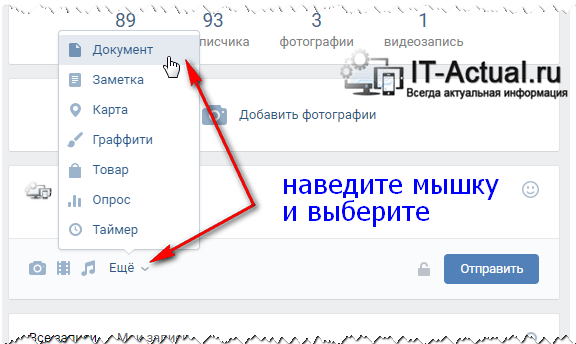
Откроется меню выбора прикрепляемого документа, там необходимо выбрать ранее загруженный GIF ролик. В результате он будет прикреплён.
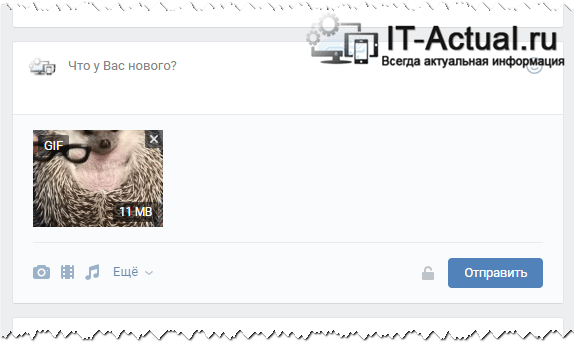
Отправляем GIF в переписке (чате) ВК
В данном случае необходимо навести курсор мышки на изображение скрепки, после чего вам станет доступно меню, в котором необходимо выбрать соответствующий пункт.
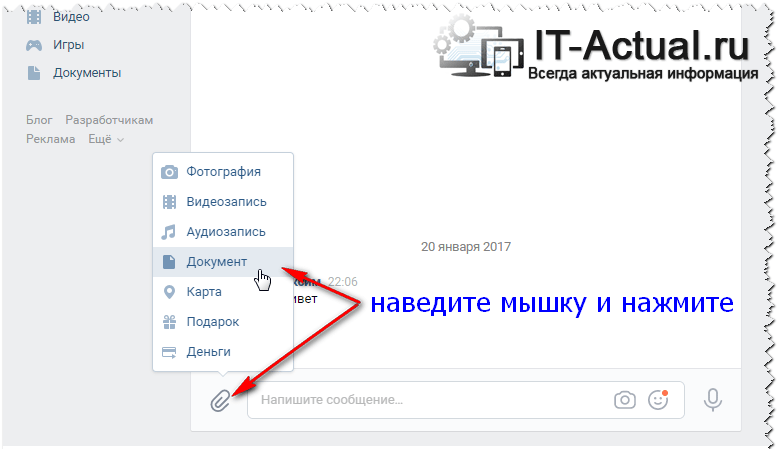
Остальные действия аналогичны описанным ранее.
Отправляем GIF в обсуждении в паблике или группе ВК
Тут всё столь же просто. Нажмите на иконку с изображением документа и совершите уже хорошо вам знакомые действия.
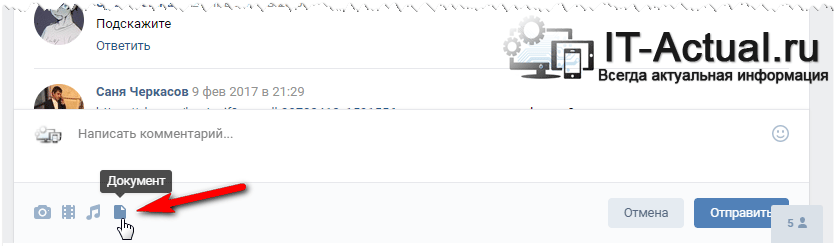
Где можно взять сами GIF файлы для ВК
С тем, как добавить гиф изображение на Вконтакте, мы разобрались. Теперь стоит рассказать о том, где можно взять сами GIF изображения.
Если вам приглянулось то или иное анимированное GIF изображение, то вы с лёгкостью его можете сохранить в своих документах. Для этого просто наведите курсор на воспроизводимую анимацию и в правом верхнем углу нажмите на появившейся крестик.
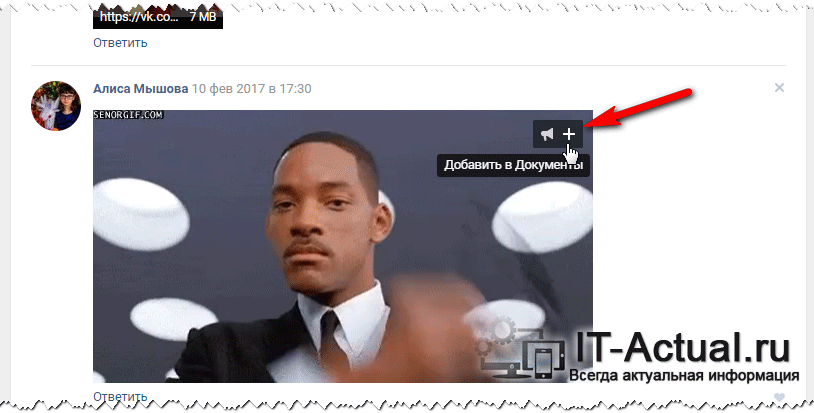
Также на Вконтакте существуют группы, где ежедневно размещаются интересные GIF анимации. Одна из таких групп https://vk.com/best_gif Другие подобные группы вы можете подчеркнуть, если воспользуетесь поиском по группам, что имеется на самом ВК.
Нельзя не отметить, что GIF картинки и анимации можно найти с помощью популярных поисковых систем. Найдя подходящую анимацию на каком-либо сайте, просто сохраните её с помощью браузера, как вы сохраняете любую другую картинку. Впоследствии вы сможете её загрузить на ВК и использовать.
Как самому создать GIF файл из видео на ВК
Если же вы желаете сделать GIF анимацию собственноручно, то это также возможно. На Вконтакте имеется официальное бесплатное приложение под названием «Создание GIF (гиф) анимации». Его можно запустить через боковое меню Игры – открыв данный раздел и введя название приложения, или просто открыв по ссылке https://vk.com/vid2gif
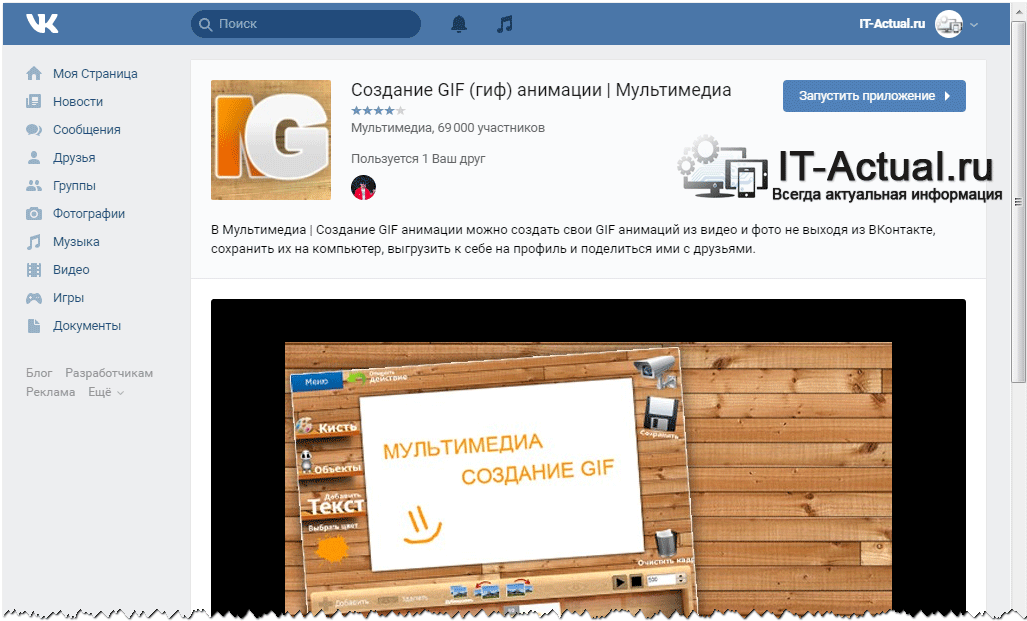
Указав ссылку на ролик на Ютуб, вы сможете задать начальную и конечную точку для отрезка, который в итоге станет ГИФ анимацией.
Также существует множество других сервисов на просторах Интернет, где совершенно бесплатно можно создать из видео анимированное GIF.
На этом всё. Теперь у вас не должно возникнуть проблем с отправкой ГИФ роликов во Вконтакте.
it-actual.ru